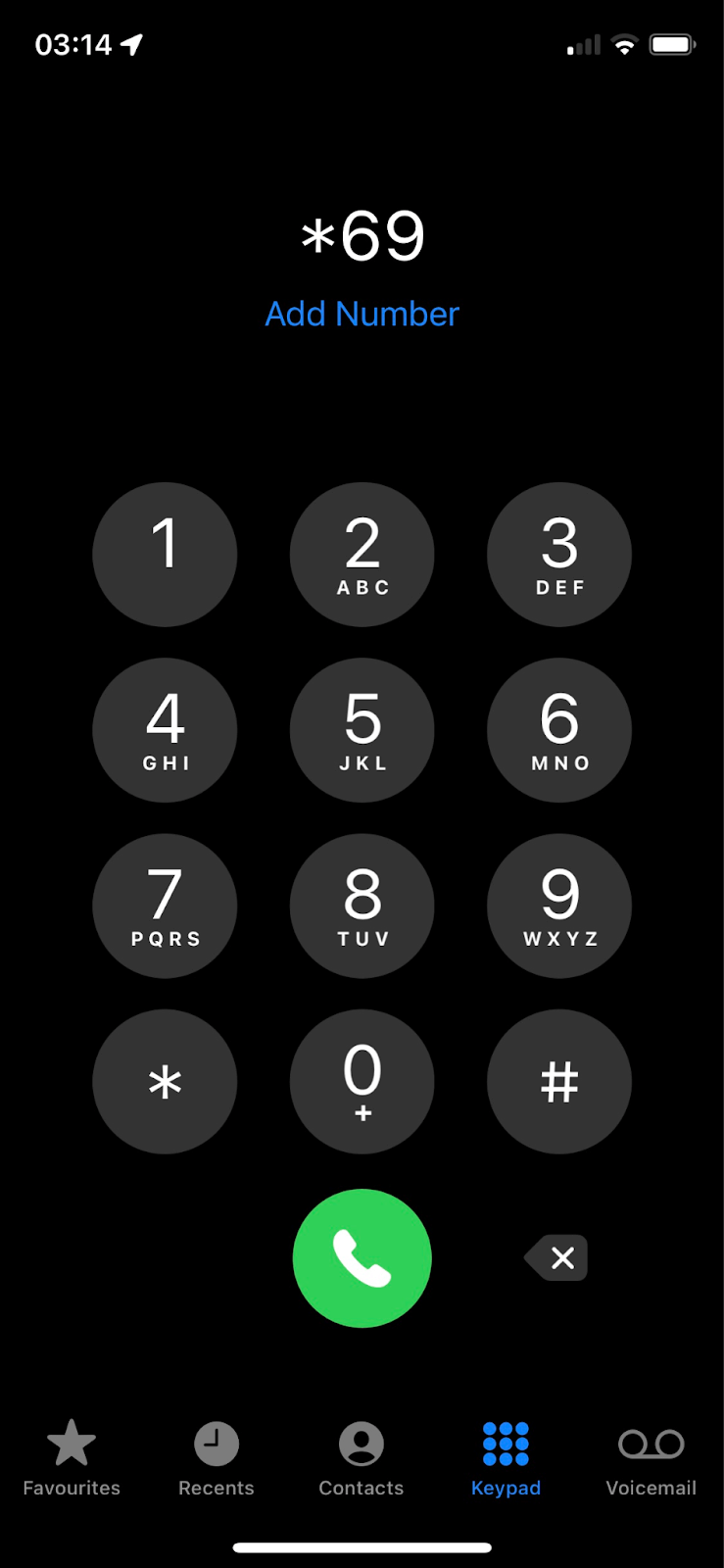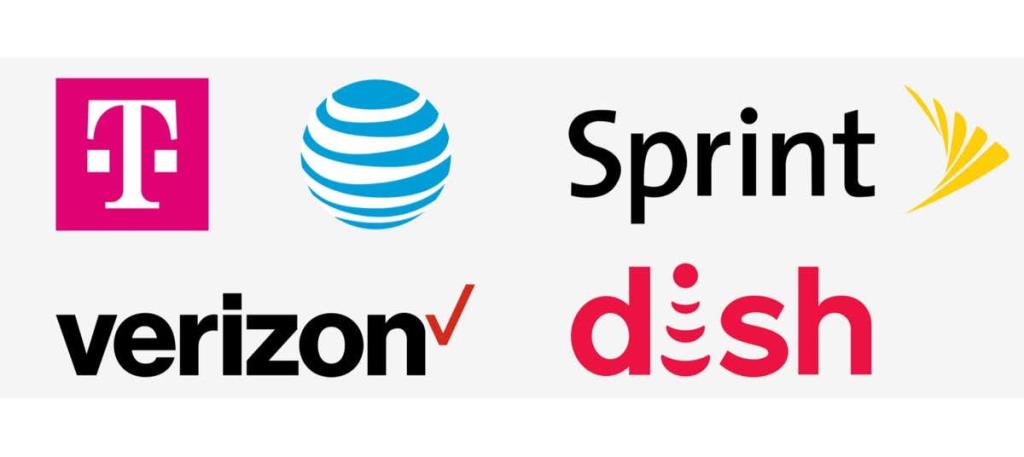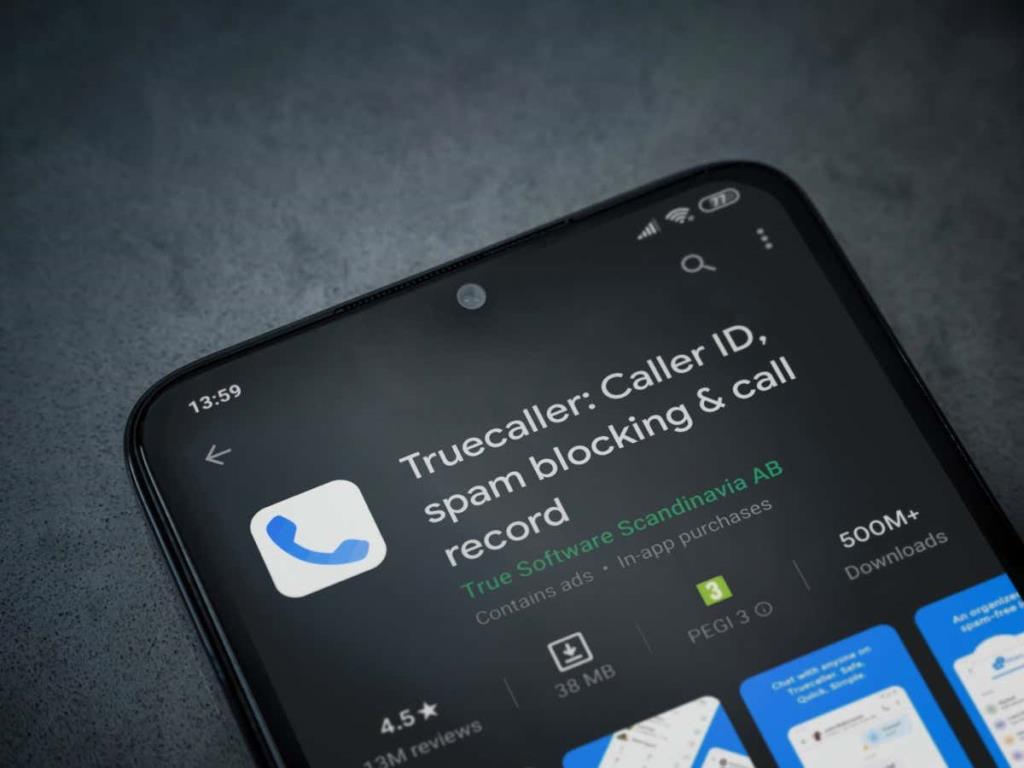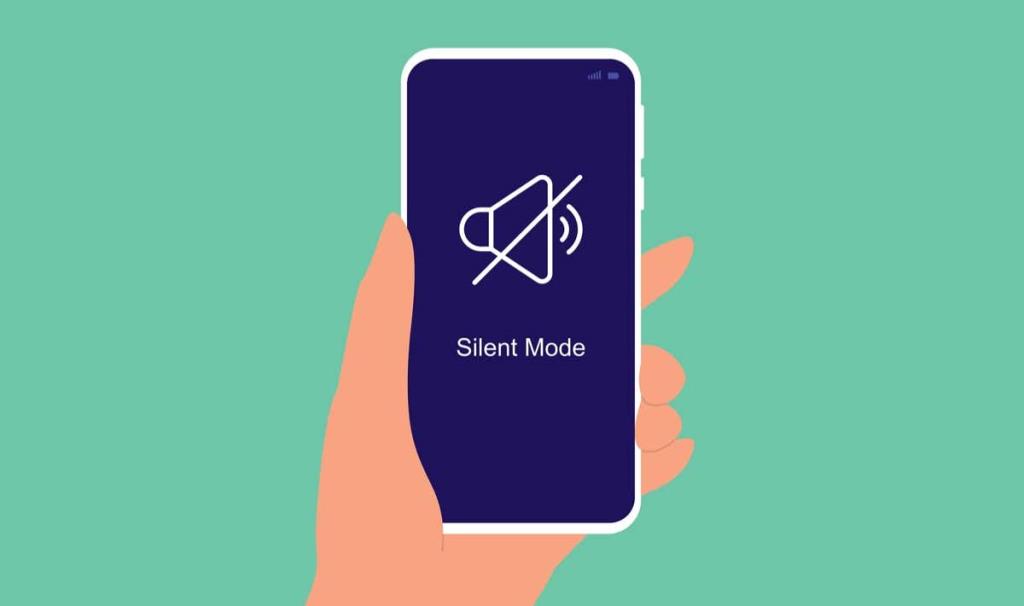Nedaug žmonių mėgsta atsiliepti į telefono skambučius iš nežinomų skambintojų. Galbūt tai verčia jus nerimauti, o galbūt norite išvengti pavojaus pasikalbėti su telemarketingo specialistu arba atsiliepti į automatinį skambutį . Bet kuriuo atveju yra keli būdai sužinoti skambinančiojo vardą ir numerį.
Šiame straipsnyje parodysime, kaip sužinoti nežinomo skambinančiojo numerį. Galite skambinti specialiomis paslaugomis, susietomis su viešosiomis duomenų bazėmis, patikrinti tam tikras svetaines arba naudoti skambintojo ID programas . Nustatykite savo skambinantįjį ir neleiskite atsitiktiniams nepažįstamiems žmonėms švaistyti jūsų brangaus laiko.

1. Surinkite *69
Jei kada nors skambindami kam nors nuslėpėte savo telefono numerį naudodami *67, galbūt žinote ir *69. Ši paslauga yra priešinga *67. Surinkę *69 iš karto po praleisto skambučio iš nežinomo skambinančiojo, galite atsekti jo numerį, taip pat vardą ir adresą, jei jie yra įtraukti į viešą duomenų bazę. Paslauga veikia net anoniminiams ar paslėptiems skambučiams. Galite atskleisti paslėptą telefono numerį ir tikslų laiką, kai jums skambino.
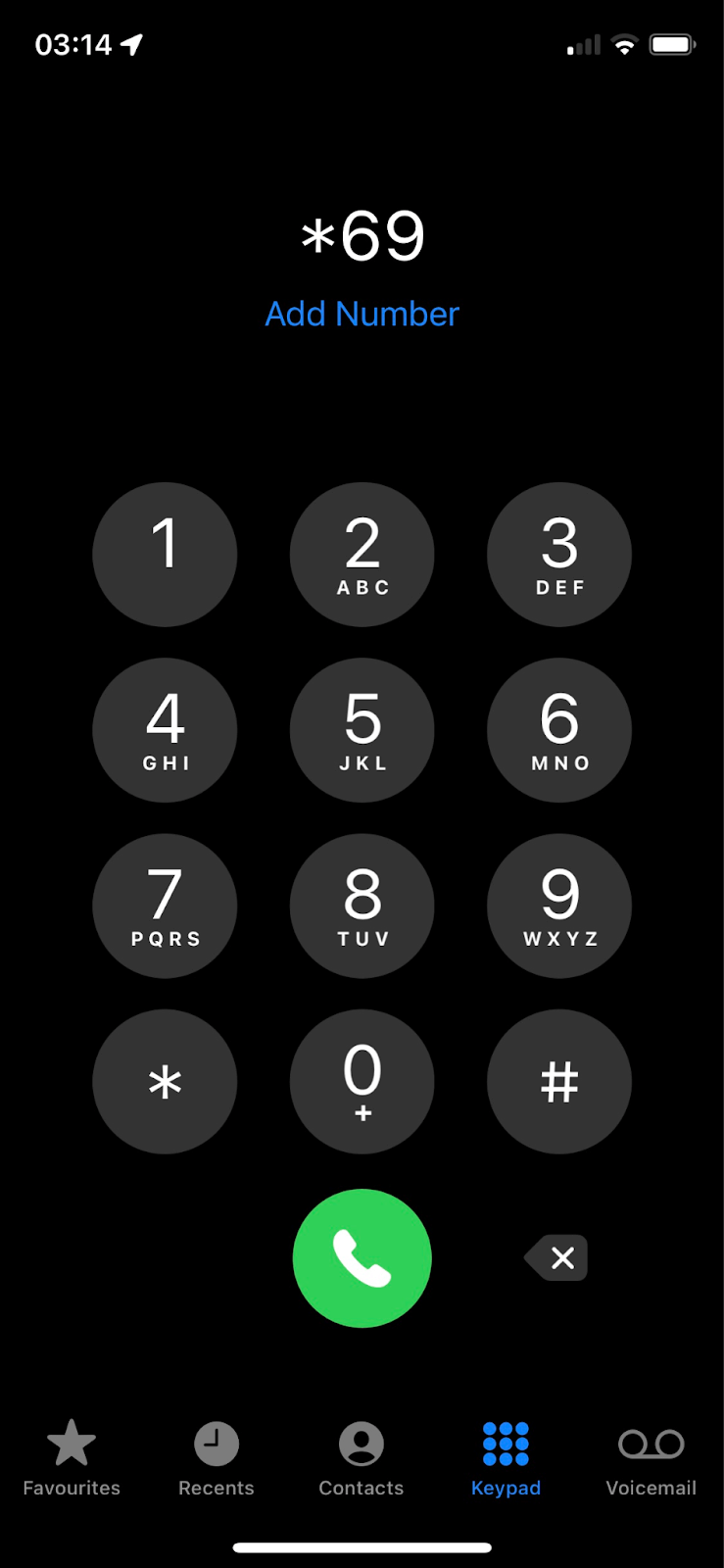
Naudokite šią informaciją, norėdami jiems perskambinti ir patikrinti, ar skambutis buvo sukčiavimas ar šlamštas. Nesitikėkite civilizuoto pokalbio su šiukšlių siuntėjais ir sukčiais. Jūs neįtikinsite jų pašalinti jūsų iš savo skambučių sąrašo. Užblokuokite jų numerį, kad daugiau niekada nesulauktumėte nepageidaujamų skambučių.
Atminkite, kad ne visos telefonų bendrovės siūlo šią paslaugą, o kai kurios gali už ją mokėti, atsižvelgiant į jūsų telefono planą. Nenustebkite papildomomis išlaidomis kitoje telefono sąskaitoje. Paslauga taip pat prieinama tik JAV ir veikia tiek mobiliajame, tiek fiksuotoje telefone.
2. Surinkite *57
Panašiai kaip *69, šią paslaugą siūlo tik kai kurios telefonų bendrovės ir už papildomą mokestį. Skirtumas tas, kad *57 turėtumėte naudoti tik tada, kai esate tikri, kad nežinomas skambintojas jus persekioja. Taip yra todėl, kad surinkus *57, jūs automatiškai susisiesite su vietos teisėsaugos pareigūnais. Tada policija galės atsekti jūsų gaunamus nepageidaujamus skambučius ir imtis veiksmų. Jei jums reikia šios paslaugos, paskambinę *57 būtinai susisiekite su vietos policija ir patvirtinkite, kad jums reikia jos paslaugų.
Naudokite *57 atsargiai ir tik tada, kai esate visiškai tikri, kad jums reikia papildomos pagalbos, kad išvengtumėte nepageidaujamų telefono skambučių.
3. Susisiekite su telefono kompanija
Jūsų telefono paslaugų teikėjas gali padėti sužinoti nežinomo skambinančiojo numerį. Jie pateiks jums įeinančių ir išeinančių skambučių žurnalą su demaskuotu nežinomo skambinančiojo numeriu. To gali pakakti, kad perimtumėte reikalą į savo rankas, tačiau telefonų bendrovė gali suteikti dar daugiau informacijos. Jei informacijos yra, galite sužinoti erzinančio skambinančiojo vardą, pavardę ir adresą, taip pat jo telefono kompaniją.
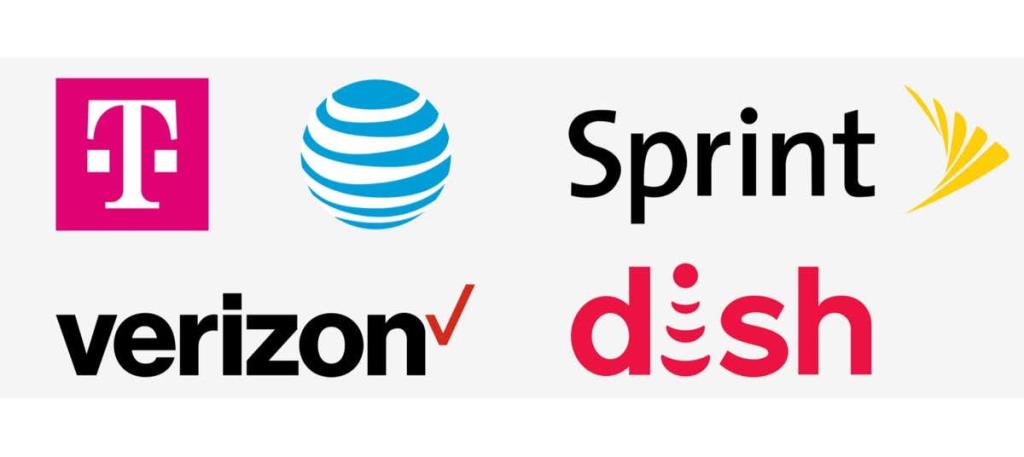
Telefonų bendrovės taip pat gali teikti anoniminio skambintojo ID paslaugą. Tai reiškia, kad jei paslauga įjungta, jūsų telefonas patikrins kiekvieno skambučio, atlikto jūsų numeriu, autentiškumą. Jei kas nors bandys jums paskambinti iš paslėpto numerio, Anoniminio skambintojo ID paslauga privers atskleisti savo numerį prieš užmezgant ryšį su jūsų telefonu. Tada savo telefono ekrane galėsite matyti skambintojo ID.
Mobiliųjų telefonų operatoriai netgi gali padėti kovoti su automatiniais skambučiais už papildomą mėnesinį mokestį. Tačiau atminkite, kad ši paslauga vis dar nauja ir gali būti ne 100% patikima.
4. Įdiekite programą
Yra įvairių mobiliųjų telefonų programėlių, kurias galite įdiegti ir naudoti kaip telefono numerių sekimo įrankius. Šios programos ieškos internetinėse duomenų bazėse informacijos apie nežinomus skambintojus ir parodys jų informaciją, pvz., vardą, adresą ir telefono numerį. Tada galite pasirinkti pranešti apie šlamšto siuntėjus, telerinkodaros specialistus ar automatinius skambučius ir juos blokuoti.
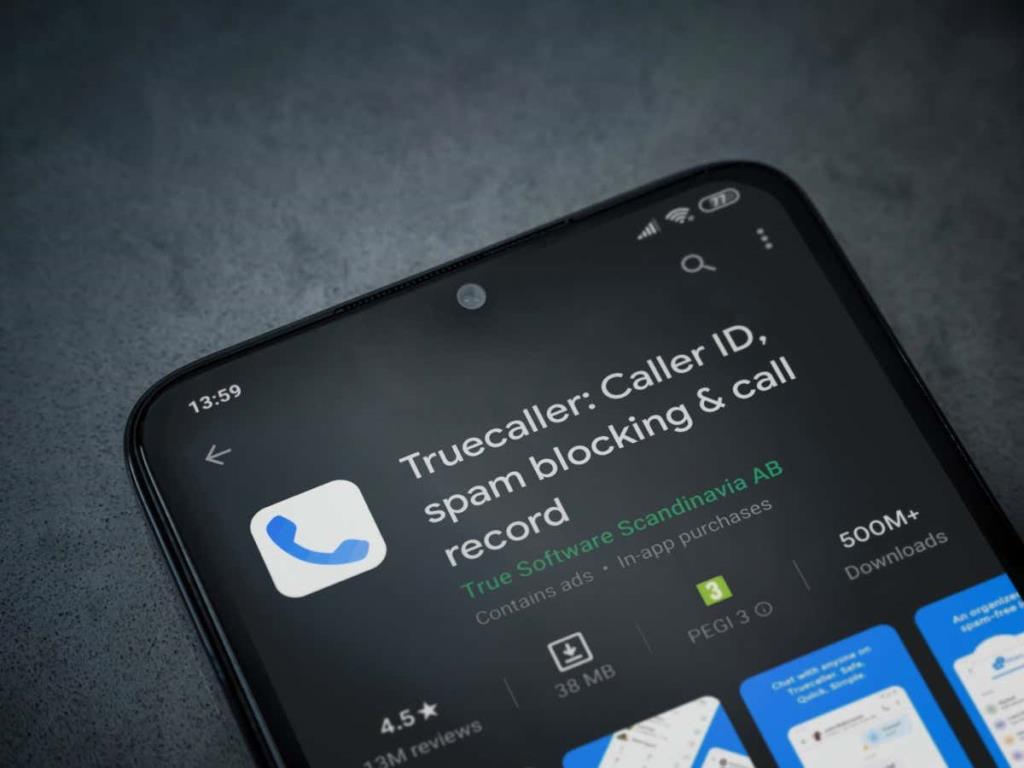
Išmintingai rinkitės nežinomo skambintojo ID programą, nes dauguma jų nėra prijungtos prie turtingų duomenų bazių ir telefonų katalogų. Perskaitykite programų apžvalgas ir sužinokite, kokia yra kitų žmonių patirtis. Atminkite, kad kai kurios programos yra nemokamos, tačiau kitos turi mėnesinio mokėjimo planus. Štai keletas programų, kurias išbando ir patvirtino vartotojai:
1. Patikrinta
Ši programa yra puikus pasirinkimas norint gauti nežinomo, bet rodomo numerio informaciją. Tai neleis jums rankiniu būdu ieškoti telefono numerio ir informacijos apie jį. „BeenVerified“ turi milijardų telefonų numerių duomenų bazę ir vos dviem veiksmais leis jums žinoti, kas už nepageidaujamą telefono skambutį. Tereikia pereiti į paieškos juostą, įvesti telefono numerį ir palaukti kelias sekundes, kol programėlė parodys visą informaciją.
2. Spokeo
Tai visiškai nemokama programėlė išmaniesiems telefonams, galinti sekti telefonų numerius. Jame yra atvirkštinės telefono paieškos parinktis, kai įvedus telefono numerį bus rodoma tokia informacija kaip skambinančiojo vardas, adresas, dabartinė vieta, socialinės žiniasklaidos profiliai ir daug daugiau.
3. TrapCall
„TrapCall“ yra programa, galinti demaskuoti užblokuotus ir paslėptus numerius. Galite naudoti šią programą, jei nerodomas skambintojo ID. Be privačių numerių atskleidimo, „TrapCall“ siūlo ir kitas paslaugas. Jis gali automatiškai blokuoti šiukšlių siuntėjus, įtraukti nepageidaujamus numerius į juodąjį sąrašą ir įrašyti skambučius. „TrapCall“ galima naudoti tiek „iOS“, tiek „Android“ įrenginiuose.
4. TrueCaller
Ši programa yra panaši į TrapCall. Tai tiesiog privers visus skambučius eiti per programą ir atskleis telefonų numerius. Jame taip pat yra šiukšlių sąrašas, pagrįstas bendruomenės ataskaitomis, ir jis jums praneš apie bet kokius nepageidaujamus skambučius. Tačiau norint naudotis šia programėle, telefonas turi turėti nuolatinę prieigą prie wifi arba bent jau 3G tinklo.
5. Patikrinkite svetaines
Jei nenorite, kad jūsų mobiliajame telefone būtų įdiegta papildoma programa, visada galite pasirinkti rankiniu būdu ieškoti telefonų numerių tam tikrose svetainėse. Yra kelios svetainės, kuriose galima nustatyti telefono numerį , todėl būtinai peržiūrėkite mūsų straipsnį apie geriausias iš jų. Kai kurios anksčiau paminėtos programos, pvz., „TrueCaller“, turi savo svetaines su turtingomis duomenų bazėmis.
6. Nutildyti nežinomus skambintojus
Jei norite blokuoti nežinomus skambučius, visiems „iPhone“ naudotojams nereikia vargti ieškodami nežinomų numerių. „Apple“ savo įrenginiams sukūrė puikią funkciją, pavadintą „ Nutildyti nežinomus skambintojus “ . Tai reiškia, kad kai jums paskambins numeris, kurio nėra jūsų kontaktų sąraše, jūsų telefonas tiesiog neskambės. Jie vis tiek gali palikti balso paštą, atsiųsti jums SMS ir būti užregistruoti kaip praleistas skambutis.
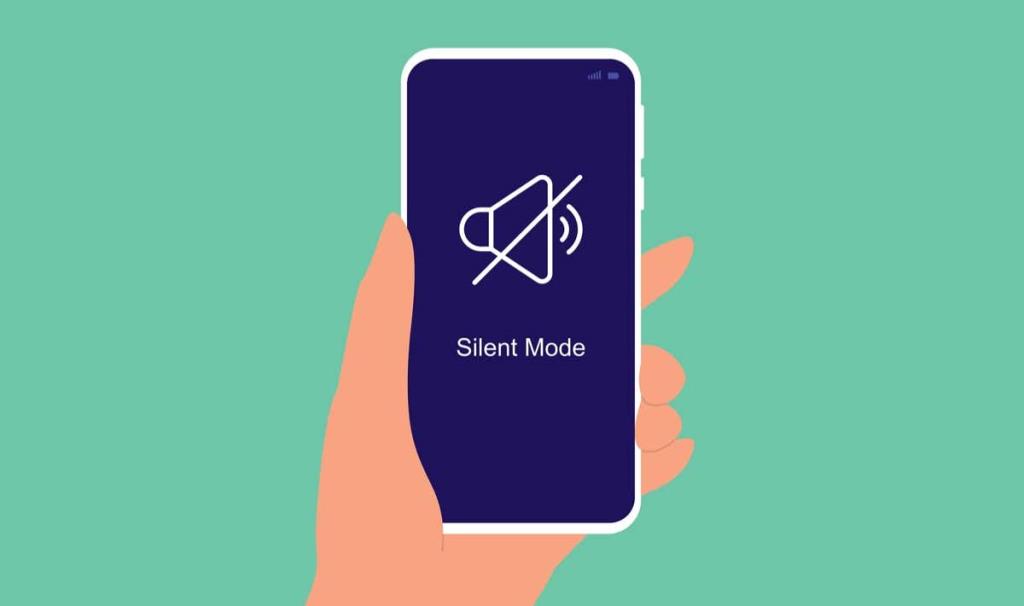
Norėdami įjungti šią funkciją, atlikite šiuos veiksmus:
1. Eikite į Nustatymai , tada – Telefonas.
2. Pasirinkite antraštę Nutildyti nežinomus skambintojus .
3. Slyskite šalia antraštės esantį jungiklį, kad jį įjungtumėte.
Jei negalite sužinoti, kas jums paskambino, ir nenorite atsiliepti atsitiktiniams nepažįstamiems žmonėms, tiesiog nutildykite juos.
7. Visiems tiems nežinomiems skambintojams
Nežinomų telefono numerių nustatymo tikslas yra užblokuoti tuos, su kuriais nenorite kalbėti. Jei turite iPhone, galite imtis ekstremalesnių veiksmų ir automatiškai blokuoti numerius, kurių nėra jūsų kontaktų sąraše.
Ši funkcija vadinama Nutildyti nežinomus skambintojus . Skambučiai iš numerių, kurių nėra jūsų kontaktuose, vis tiek bus nukreipti į balso paštą ir bus rodomi naujausių skambučių sąraše, bet jūsų telefonas neskambės.
Jei sulaukiate daug nežinomų skambučių, tai gali būti jums tinkama funkcija. Tiesiog atlikite šiuos veiksmus, kad jį įjungtumėte:
- Eikite į Nustatymai , tada Telefonas .
- Slinkite žemyn iki antraštės Nutildyti nežinomus skambintojus ir pasirinkite ją.
- Norėdami įjungti funkciją , slinkite šalia parinkties Nutildyti nežinomus skambintojus esantį jungiklį į dešinę.
Panaši funkcija yra ir „Samsung Galaxy“. Norėdami tai suaktyvinti:
- Atidarykite Telefono programą ir ekrano apačioje bakstelėkite piktogramą Daugiau – joje yra trys vertikalės taškai .
- Palieskite Nustatymai , tada Skambučių blokavimas .
- Įjunkite jungiklį Blokuoti anoniminius skambučius .
Jei turite kito tipo „Android“, galite atsisiųsti „Ar turėčiau atsakyti? programa, skirta funkcijos Nutildyti nežinomus skambintojus versijai.
Sužinoję, kas jums skambina anonimiškai, galite išvengti galvos skausmo ir galimo nepageidaujamo pašto bei sukčių skambučių išnaudojimo. Norėdami gauti informacijos apie Anti-robocall įstatymą, bakstelėkite arba spustelėkite čia.
Nesvarbu, ar turite „iOS“, ar „Android“, naudokite bet kurį iš aukščiau pateiktų metodų paslėptiems telefono numeriams nustatyti ir juos užblokuoti. Arba visiškai sustabdyti nežinomus numerius. Nepriklausomai nuo jūsų metodo, jūs apsisaugosite ir išvengsite susierzinimo, o tai yra 100% verta pastangų.